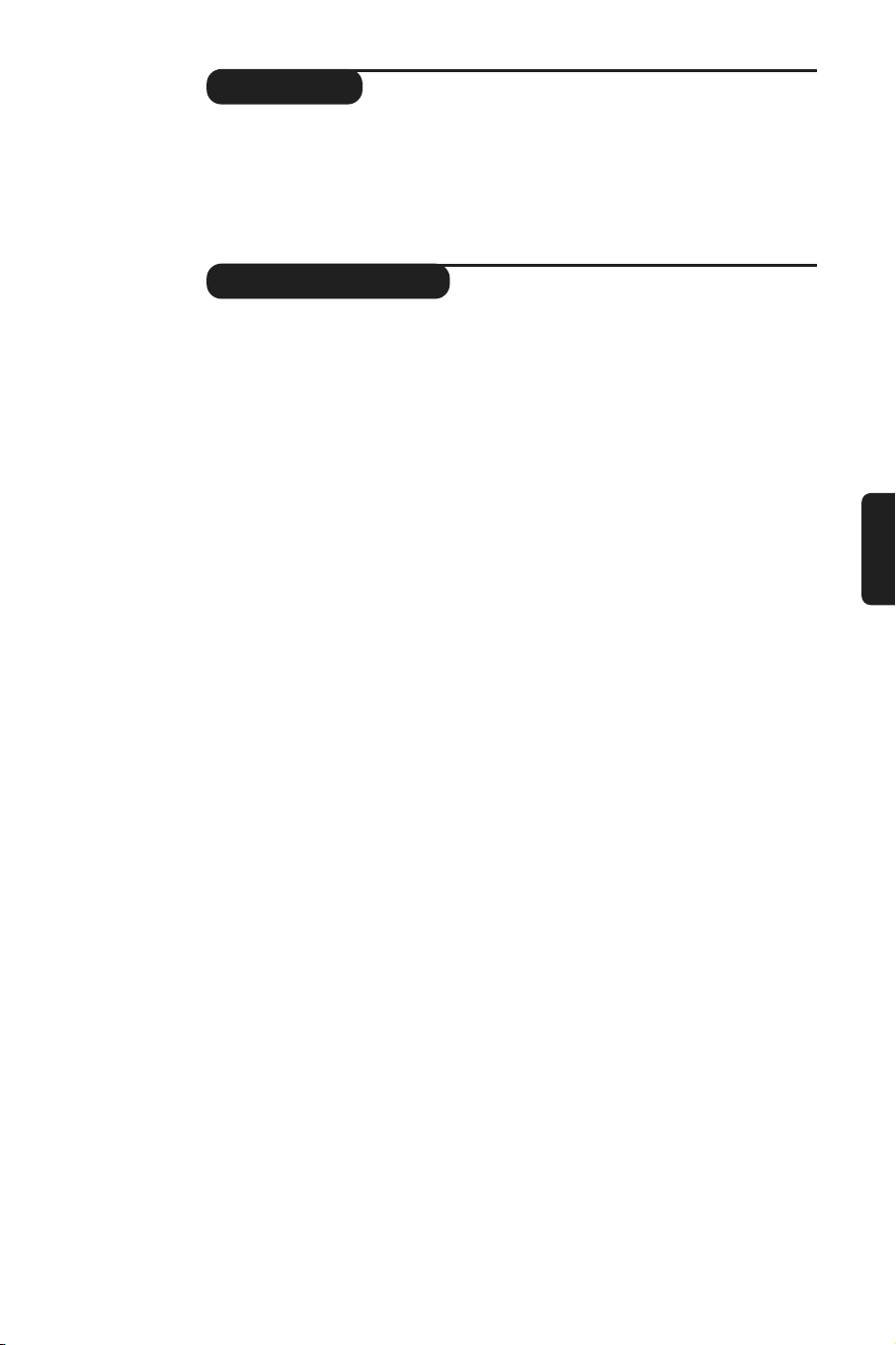
1
Inleiding
Inhoudsopgave
Hartelijk dank voor de aankoop van dit televisietoestel.
Deze handleiding is bedoeld om u te helpen bij de installatie en bediening van uw
TV toestel.
We raden u ten sterkste aan de handleiding zorgvuldig door te nemen.
We hopen dat onze technologie u alle reden tot tevredenheid geeft.
Installatie
Installeren van het televisietoestel . . . . . . . . . . . . . . . . . . . . . . . . . . . . . . . . . . . . .2
Toetsen van het TV toestel . . . . . . . . . . . . . . . . . . . . . . . . . . . . . . . . . . . . . . . . . . .2
Toetsen van de afstandsbediening . . . . . . . . . . . . . . . . . . . . . . . . . . . . . . . . . . . . .3
Snelle installatie van de zenders . . . . . . . . . . . . . . . . . . . . . . . . . . . . . . . . . . . . . . .4
Sorteren van de programma's . . . . . . . . . . . . . . . . . . . . . . . . . . . . . . . . . . . . . . . .4
Gebruik van de menu's . . . . . . . . . . . . . . . . . . . . . . . . . . . . . . . . . . . . . . . . . . . . . .5
Keuze van het land en de taal . . . . . . . . . . . . . . . . . . . . . . . . . . . . . . . . . . . . . . . . .5
Automatisch vastleggen in het geheugen . . . . . . . . . . . . . . . . . . . . . . . . . . . . . . . .5
Handmatig vastleggen in het geheugen . . . . . . . . . . . . . . . . . . . . . . . . . . . . . . . . . .6
Programmanaam . . . . . . . . . . . . . . . . . . . . . . . . . . . . . . . . . . . . . . . . . . . . . . . . . . .6
Gebruik
Instellen van het beeld . . . . . . . . . . . . . . . . . . . . . . . . . . . . . . . . . . . . . . . . . . . . . .7
Beeldrotatie . . . . . . . . . . . . . . . . . . . . . . . . . . . . . . . . . . . . . . . . . . . . . . . . . . . . . .7
Instellen van het geluid . . . . . . . . . . . . . . . . . . . . . . . . . . . . . . . . . . . . . . . . . . . . . .8
Instelling van de balans . . . . . . . . . . . . . . . . . . . . . . . . . . . . . . . . . . . . . . . . . . . . . .8
Surround-modi . . . . . . . . . . . . . . . . . . . . . . . . . . . . . . . . . . . . . . . . . . . . . . . . . . . .9
Wekfunctie . . . . . . . . . . . . . . . . . . . . . . . . . . . . . . . . . . . . . . . . . . . . . . . . . . . . . .10
Vergrendeling van de televisie . . . . . . . . . . . . . . . . . . . . . . . . . . . . . . . . . . . . . . .10
Teletekst . . . . . . . . . . . . . . . . . . . . . . . . . . . . . . . . . . . . . . . . . . . . . . . . . . . . . . . .11
16:9 Formaten . . . . . . . . . . . . . . . . . . . . . . . . . . . . . . . . . . . . . . . . . . . . . . . . . . . .12
Gebruik van de geïntegreerde DVD-speler
Een schijf invoeren . . . . . . . . . . . . . . . . . . . . . . . . . . . . . . . . . . . . . . . . . . . . . . . .14
Weergave van een DVD of van een video-cd . . . . . . . . . . . . . . . . . . . . . . . . . . .15
Weergave van een audio-cd . . . . . . . . . . . . . . . . . . . . . . . . . . . . . . . . . . . . . . . . .16
Gebruik van het OSD-menu . . . . . . . . . . . . . . . . . . . . . . . . . . . . . . . . . . . . . . . .17
Voorkeursinstellingen . . . . . . . . . . . . . . . . . . . . . . . . . . . . . . . . . . . . . . . . . . . . . .18
Favoriete tracks . . . . . . . . . . . . . . . . . . . . . . . . . . . . . . . . . . . . . . . . . . . . . . . . . .18
Toegangscontrole en vergrendeling . . . . . . . . . . . . . . . . . . . . . . . . . . . . . . . . . . .19
Toelating van weergave . . . . . . . . . . . . . . . . . . . . . . . . . . . . . . . . . . . . . . . . . . . . .19
Extra apparatuur
Videorecorder . . . . . . . . . . . . . . . . . . . . . . . . . . . . . . . . . . . . . . . . . . . . . . . . . . .20
Andere apparaten . . . . . . . . . . . . . . . . . . . . . . . . . . . . . . . . . . . . . . . . . . . . . . . . .20
Versterker . . . . . . . . . . . . . . . . . . . . . . . . . . . . . . . . . . . . . . . . . . . . . . . . . . . . . . .20
Aansluitingen aan de zijkant . . . . . . . . . . . . . . . . . . . . . . . . . . . . . . . . . . . . . . . . .21
TV / VCR / DVD selector . . . . . . . . . . . . . . . . . . . . . . . . . . . . . . . . . . . . . . . . . . .21
Draadloze surround-luidsprekers . . . . . . . . . . . . . . . . . . . . . . . . . . . . . . . . . . . . .22
Installatie van de surround-kit Philips AD902W . . . . . . . . . . . . . . . . . . . . . . . . .22
Verklaring technische termen . . . . . . . . . . . . . . . . . . . . . . . . . . . . . . . . . . . . . . . .23
Praktische informatie
Verklaring technische termen . . . . . . . . . . . . . . . . . . . . . . . . . . . . . . . . . . . . . . . .23
Tips . . . . . . . . . . . . . . . . . . . . . . . . . . . . . . . . . . . . . . . . . . . . . . . . . . . . . . . . . . . .24
Nederlands

Het televisietoestel heeft 4 toetsen, afhankelijk
van het model aan de voorkant of bovenaan
het toestel.
De VOLUME - + (- ” +) toetsen dienen om het
geluid te regelen.Met de PROGRAM - + (- P +)
toetsen kunnen de gewenste programma’s
worden geselecteerd.Om de menu’s te activeren,
dienen de twee
” - en ” + toetsen
tegelijkertijd ingedrukt te worden gehouden.
Vervolgens kunnen de PROGRAM - + toetsen
worden gebruikt om een instelling te selecteren
en de
” - + toetsen om die instelling te
bevestigen.Om de menu’s te verlaten,dienen de
twee
” - en ” + toetsen tegelijkertijd
ingedrukt te worden gehouden.
Opmerking: wanneer de KINDERSLOT functie is
geactiveerd, zijn deze toetsen niet beschikbaar (zie
het menu DIVERSEN op pagina 10).
2
&
Plaatsen van het televisietoestel
Plaats uw TV toestel op een stevige en stabiele
ondergrond en laat rondom het toestel een
ruimte vrij van tenminste 5 cm. Om gevaarlijke
situaties te voorkomen dient u op het toestel
geen voorwerp te zetten dat dekkend
(kleedje) of vol met water (vaas) is of dat
warmte ontwikkelt (lamp).
Het TV toestel kan niettemin aan
wateruitspattingen worden blootgesteld.
é
Verbindingen
• Steek de stekker van de antenne in de :
aansluitbus aan de achterkant van het toestel.
• Steek de stekker in een stopcontact
(220-240 V / 50 Hz).
“
Surround-luidsprekers
U kan als optie 2 Surround-luidsprekers
aansluiten.Voor meer informatie, zie pagina 22.
“
Afstandsbediening
Plaats de twee R6-batterijen (bijgeleverd) op
de juiste manier in de afstandsbediening.
Controleer of de keuzetoets op TV staat.
Om het milieu te helpen beschermen,
bevatten de bij dit televisietoestel
geleverde batterijen geen kwik of
nikkel cadmium. Gooi gebruikte
batterijen niet weg maar maak
gebruik van de recycleermogelijkheden ter uwer
beschikking (raadpleeg uw verkoper). Gebruik
soortgelijke batterijen als u ze moet vervangen.
‘
Inschakelen
Druk op de aan/uit toets om de televisie aan te
zetten. Een rood indicatielampje gaat branden en
het scherm licht op.Ga rechtstreeks naar het
hoofdstuk Snelle installatie op de pagina 4.
Druk op de P
# toets van de afstandsbediening
als de televisie in de wachtstand (stand-by) blijft.
Het indicatielampje knippert als u de
afstandsbediening gebruikt.
5 cm
5 cm
5 cm
TV
VCR
DVD
1
4
ı
Ø
`
Installeren van het televisietoestel
Toetsen van het TV toestel
Niet
weggooien,
maar inleveren
als KCA.
NL
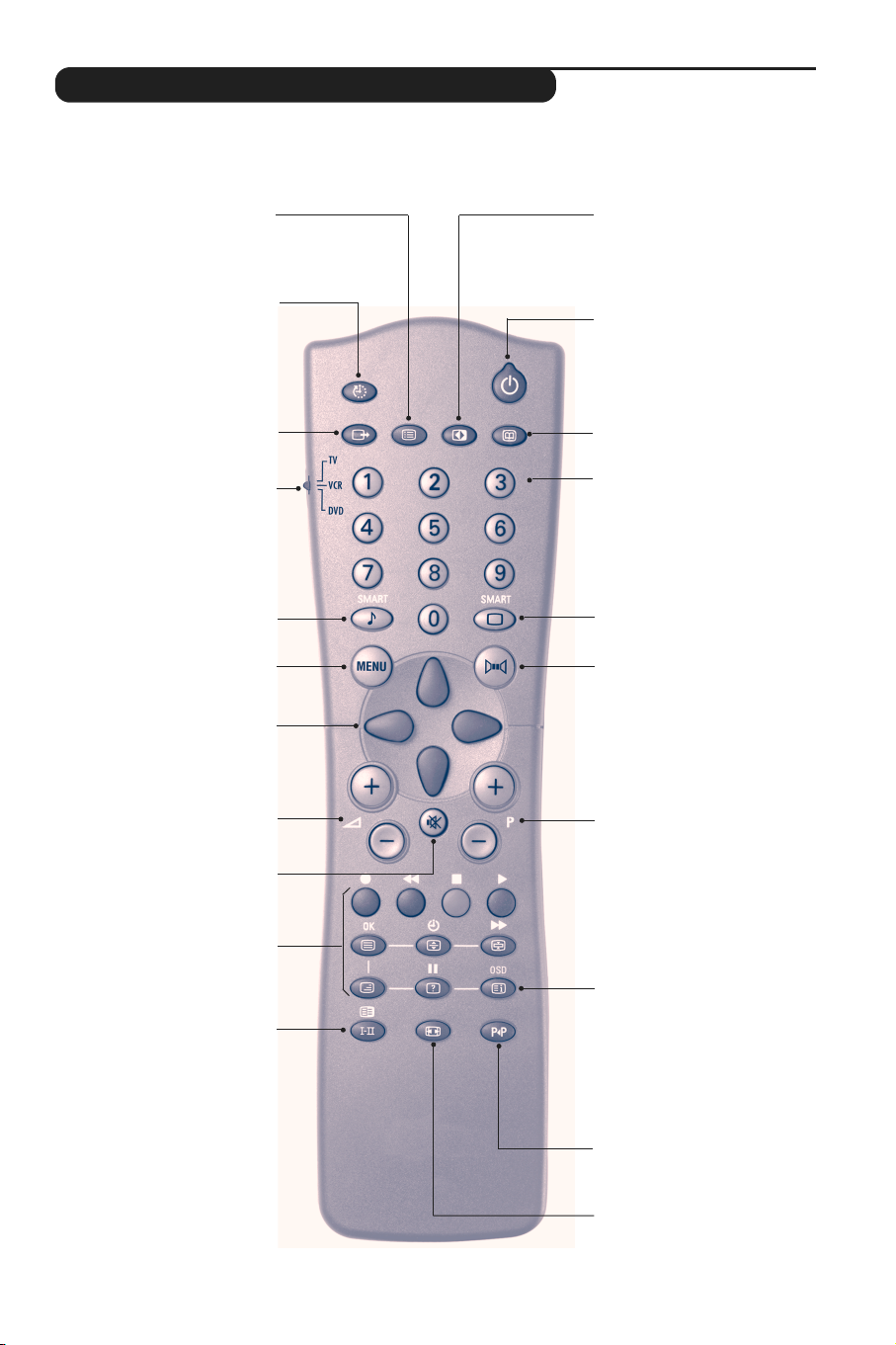
3
Toetsen van de afstandsbediening
Programmalijst
Om de programmalijst af te beelden
of te wissen. Dan kunt u met de
toetsen IJ een programma
uitkiezen en het met behulp van de
toets L afbeelden.
Het symbool + verschijnt voor de
programma’s die geblokkeerd zijn
(p.10) of ? als ze gedeblokkeerd zijn.
Ongebruikte toets
Keuzetoets (p. 21)
Om de afstandsbediening in te stellen
op TV,VCR (videorecorder) of DVD.
Keuze van EXT aansluitingen
Druk verscheidene keren om EXT1,
S-VHS2, EXT2, EXT3
en S-VHS3 te selecteren.
Smart controls voor geluid
Voor een aantal instellingen:
SPRAAK, MUZIEK,THEATER en
terug naar PERSOONLIJK
Menu
Om de menu’s op te roepen
of te verlaten.
Cursor
Deze 4 toetsen worden gebruikt
om te kiezen binnen de menu's,
of om directe toegang te hebben
tot de 16:9 formaten (p.12).
Afzetten van het geluid (mute)
Om het geluid in of uit te
schakelen.
Volume
Voor het regelen van het
geluidsniveau.
Geluidsmode
Om van STEREO naar MONO
te schakelen of te kiezen tussen
taal I en taal II bij tweetalige
uitzendingen.
Bij TV toestellen uitgerust met
NICAM ontvangst, kunt u,
afhankelijk van de uitzending,
van NICAM STEREO naar
MONO schakelen of kiezen
tussen NICAM TAAL I, NICAM
TAAL II en MONO.
De MONO aanduiding is blauw
indien er geen andere mogelijkheid is.
Contrast +
Om de automatische
contrastinstelling van het beeld inof uit te schakelen (het toestel stelt
het donkerste gedeelte van het
beeld voortdurend in op zwart)
Wachtstand (Stand-by)
Om de TV in de wachtstand te
zetten. Druk op P @#of 09,
om de TV weer aan te zetten.
Cijfertoetsen
Om direct een programma te kiezen.
Voor een programmanummer van
twee cijfers moet het tweede cijfer
worden ingevoerd voor het streepje
verdwijnt.
Smart controls voor beeld
Voor een aantal instellingen:WARM,
NATUURL., MULTIMEDIA,ZACHT
en terug naar PERSOONLIJK.
Surround-geluid
Om de verschillende Surroundmodi te selecteren (zie p.9).
Kiezen van TV programma’s
Om een programma lager of
hoger te kiezen. Nummer, (naam)
en geluidsmode verschijnen voor
een paar seconden in beeld.
Voor sommige programma’s voorzien
van teletekst, verschijnt de titel van het
programma onderaan het scherm.
Teletekst functies (p. 11)
Vorig programma
Om terug te schakelen naar het
eerder bekeken programma.
16:9 Formaten (p.12)
Scherm informatie
Om het programmanummer, de
naam (zo die bestaat), de tijd, de
geluidsmode en de resterende tijd
op de timer in beeld te brengen of
te verwijderen.Door de toets 5
seconden lang ingedrukt te houden
blijft het programmanummer
permanent op het scherm.
Sleeptimer
Voor het instellen van de tijdsduur
waarna automatisch naar de
wachtstand wordt overgeschakeld
(van 0 tot 120 minuten).
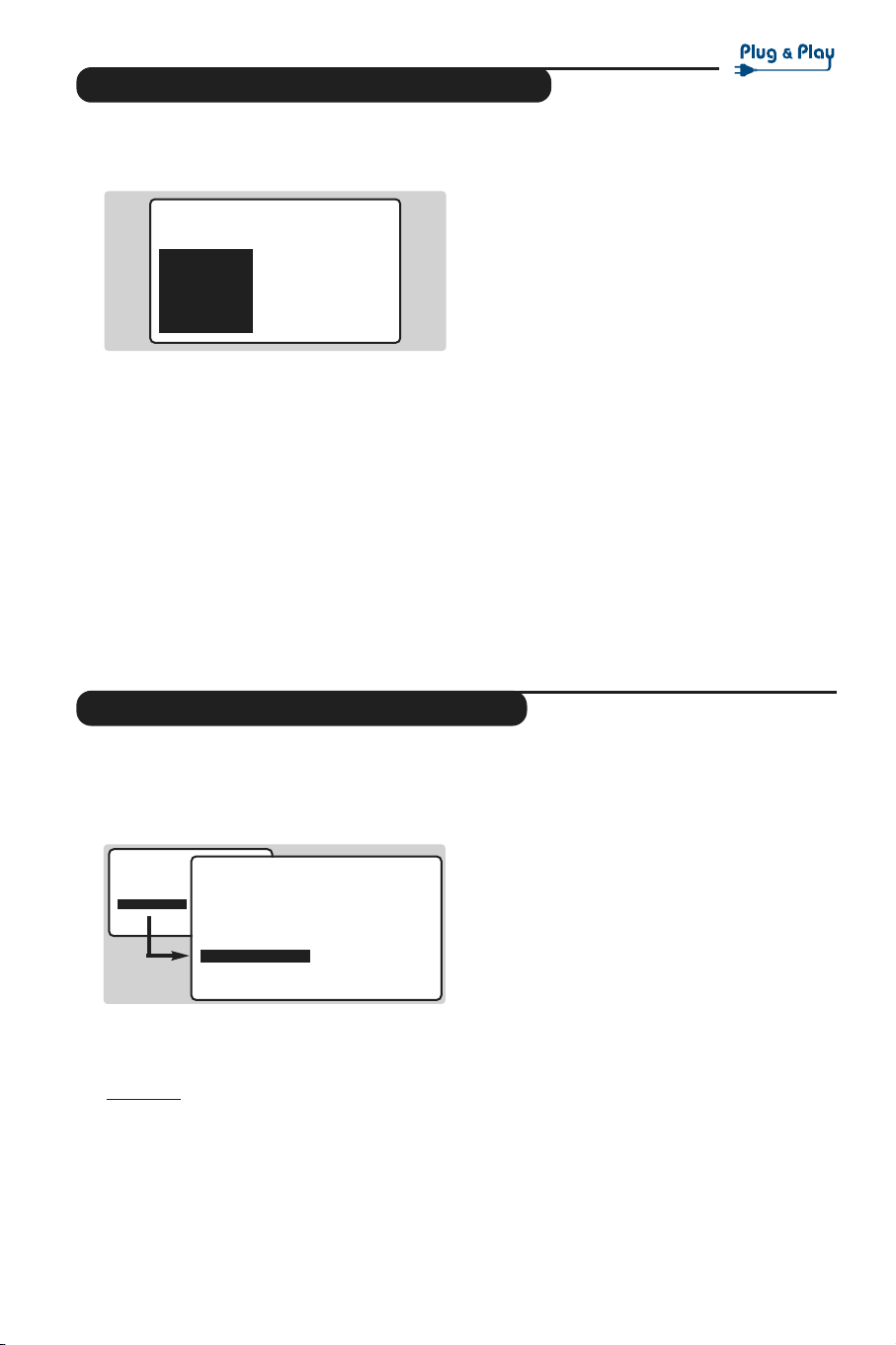
4
Snelle installatie van de zenders
Sorteren van de programma's
Wanneer u de televisie voor het eerst aanzet,
verschijnt er een menu op het scherm.In dit menu
kunt u de taal voor de volgende menu's kiezen:
Indien het menu niet verschijnt, houd dan de
toetsen ” - en ” + van de televisie 5
seconden ingedrukt om het te laten verschijnen.
& Selecteer met de toetsen
IJ van de
afstandsbediening uw taal en bevestig uw
keuze met
L.
é Selecteer vervolgens uw land met behulp van
de toetsen
IJ en bevestig uw keuze met L.
Indien uw land niet op de lijst voorkomt, selecteer
dan ANDER.
“ Het zoeken start nu automatisch.
Dit alles duurt enkele minuten.
Op het scherm ziet u hoe het zoeken vordert
en hoeveel programma's er gevonden zijn. Na
afloop verdwijnt dit menu.
Druk op de
H toets, om het zoeken te stoppen
of te onderbreken. Zie het hoofdstuk Tips op
pagina 24 als er geen programma wordt gevonden.
‘
Als de kabel of het kabelnetwerk het
automatische sorteersignaal uitzendt, worden de
programma’s op de juiste manier genummerd.
( Indien dit niet het geval is, worden de
gevonden programma’s aflopend genummerd
vanaf nummer 99, 98, 97, enz.
U dient het SORTEREN menu te gebruiken
om ze te hernummeren.
Sommige zenders of kabelnetwerken zenden hun
eigen sorteerparameters uit (regio, taal, enz.). In
dat geval moet u uw keuze aangeven met de
IJ
toetsen en bevestigen met L..
& Druk op toets H. Het hoofdmenu verschijnt
op het scherm.
é Selecteer INSTALLATIE (
J) en druk op L.
Het INSTALLATIE menu verschijnt:
“ Selecteer SORTEREN met behulp van toets
J
en druk op L. Het menu SORTEREN
verschijnt. De optie VAN is actief.
Opmer
king: dit menu werkt op de volgende manier:
•
"VAN" (voer het huidige programmanummer in)
• "NAAR" (voer het nieuwe
programmanummer in)
•
OMWISSELEN (de instructie wordt uitgevoerd)
‘ Selecteer met behulp van van de KL
toetsen 0 tot 9 het programma dat u wilt
hernummeren. Bijvoorbeeld: u wilt veranderen
VAN programma 78 NAAR programma 2,
voer dan
78in.
( Selecteer NAAR (toets
J) en voer het
gewenste nieuwe nummer in met de
KL
toetsen 0 tot 9 (in ons voorbeeld moet u
nu
2 invoeren).
§ Selecteer OMWISSELEN (toets
J) en druk
op
L. De aanduiding VERWISSELD verschijnt
en de instructie wordt uitgevoerd.Volgens ons
voorbeeld wordt programmanummer 78 nu
veranderd in 2 (en andersom).
è Selecteer VAN (toets
I) en herhaal de
stappen ‘ t/m § net zo vaak als u
programma's wilt hernummeren.
! Druk op toets
R om de menu's te verlaten.
SELECT LANGUAGE
LANGUAGE
DANSK
•
NEDERLANDS
FINNISH
FRANCAIS
DEUTSCH
LAND
OOSTENRIJK
BELGIE
ZWITSTERLAND
DUITSLAND
DENEMARKEN
• BEELD
• GELUID
• DIVERSEN
• INSTALLATIE
INSTALLATIE
• TAAL
• LAND
• AUTOMATISCH
• HANDMATIG
• SORTEREN
• NAAM
VAN
NAAR
OMWISSELEN
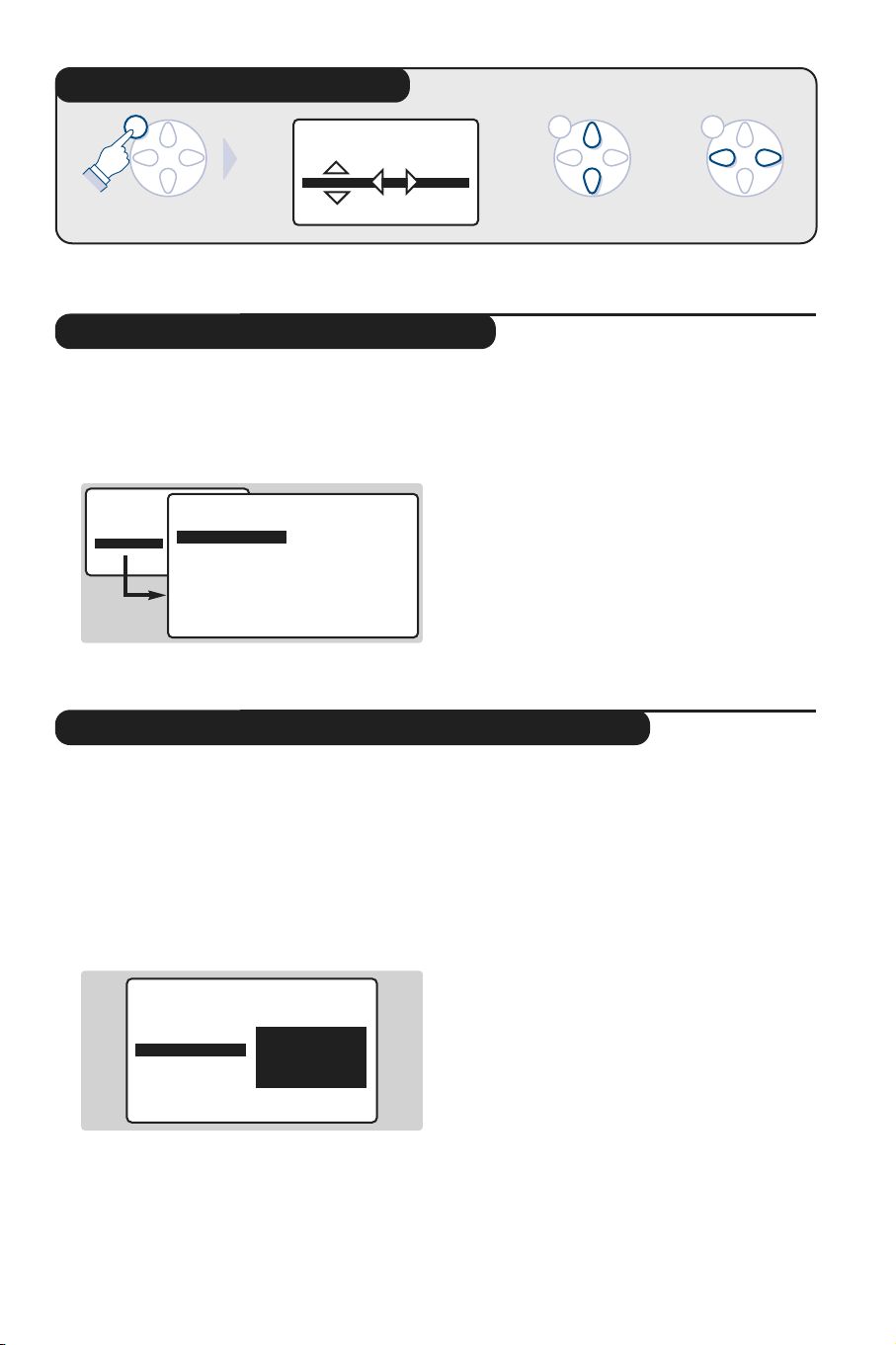
MENU MENU MENU
5
Gebruik van de menu's
Keuze van het land en de taal
Automatisch vastleggen in het geheugen
& Druk op toets H om het hoofdmenu op te
roepen.
é Selecteer INSTALLATIE (
J) en druk op L.
Het INSTALLATIE menu verschijnt.
De taalkeuze is actief
“ Druk nu op
L om het TAAL menu te openen.
‘ Selecteer uw taal met behulp van de toetsen
IJ. De menu's verschijnen nu in de taal die u
heeft gekozen.
( Druk op
K om het TAAL menu te verlaten.
§ Selecteer LAND (
J) en druk op L.
è Selecteer uw land met behulp van de toetsen
IJ.
Indien uw land niet op de lijst voorkomt, selecteer
dan ANDER.
! Druk op
K om het LAND menu te verlaten.
ç Druk op
R om de menu's te verlaten.
Met dit menu start u het automatisch zoeken
naar de programma's die u in uw regio (of via
uw kabel) kunt ontvangen.
& Volg eerst de stappen & t/m ! zoals
hierboven.
é Selecteer vervolgens AUTOMATISCH
VASTLEGGEN (
J) en druk op L. Het
zoeken begint. Na enkele minuten verschijnt
automatisch het INSTALLATIE menu.
“ Als de kabel of het kabelnetwerk het
automatische sorteersignaal uitzendt, worden
de programma’s op de juiste manier
genummerd.
‘ Indien dit niet het geval is, worden de
gevonden programma’s aflopend genummerd
vanaf nummer 99, 98, 97, enz.
U dient het SORTEREN menu te gebruiken
om ze te hernummeren.
Sommige zenders of kabelnetwerken zenden hun
eigen sorteerparameters uit (regio, taal, enz.). In
dat geval moet u uw keuze aangeven met de
IJ
toetsen en bevestigen met L.
Druk op de H toets, om het zoeken te stoppen
of te onderbreken. Zie het hoofdstuk Tips op p. 24
als u geen beeld krijgt.
( Druk op
R om de menu's te verlaten.
BEELD
• HELDERHEID
• KLEUR
• CONTRAST --I------ 39
• SCHERPTE
• VASTLEGGEN
• BEELD
• GELUID
• DIVERSEN
• INSTALLATIE
INSTALLATIE
• TAAL
• LAND
• AUTOMATISCH
• HANDMATIG
• SORTEREN
• NAAM
NEDERLANDS
FINNISH
FRANCAIS
INSTALLATIE
• TAAL
• LAND
• AUTOMATISCH
• HANDMATIG
• SORTEREN
• NAAM
ZOEKEN
EVEN WACHTEN
PROGRAMNR. 2
215.18 MHZ
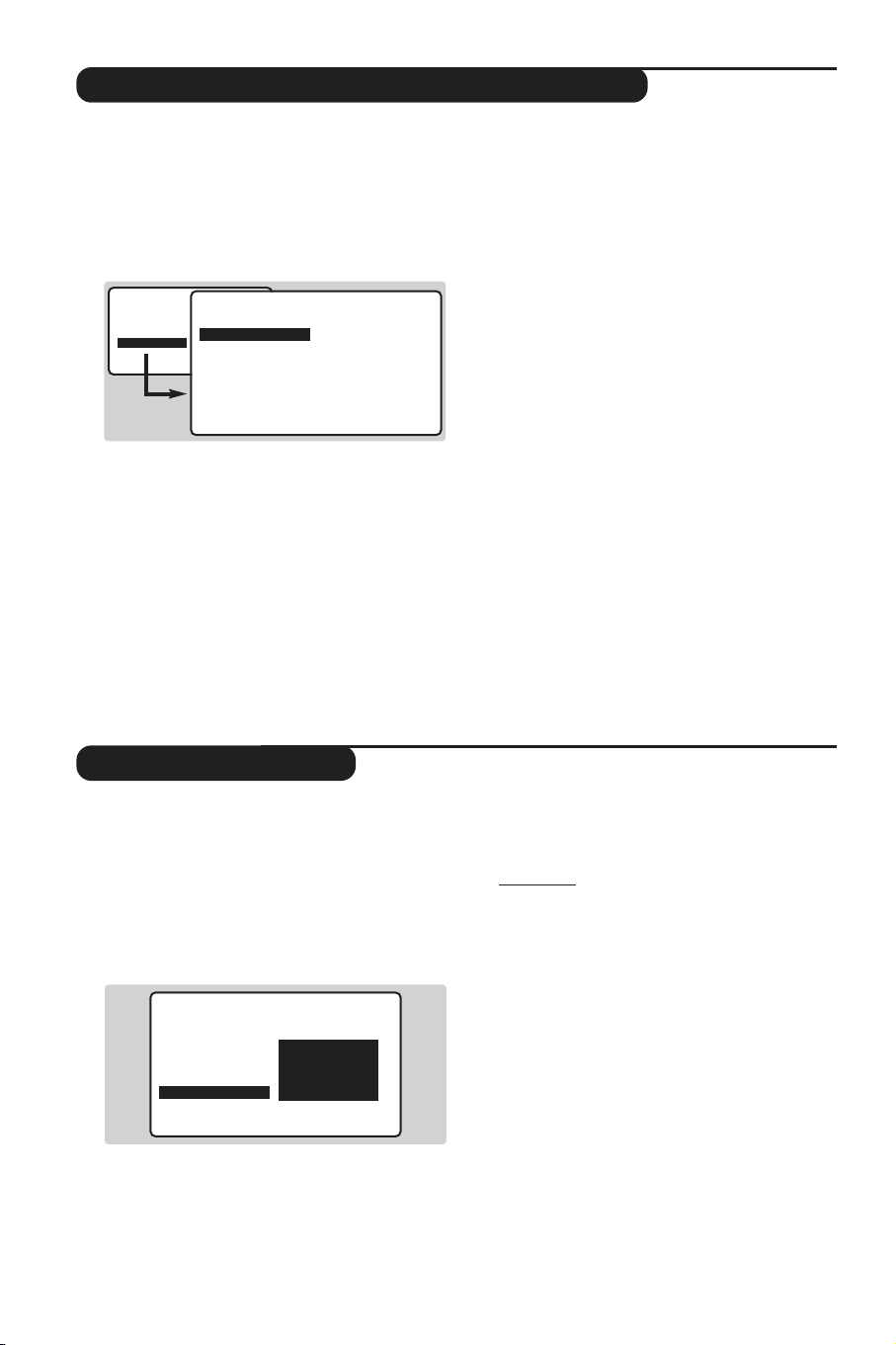
6
Handmatig vastleggen in het geheugen
Programmanaam
Met dit menu kunt u de programma's één
voor één vastleggen.
& Druk op toets
H.
é Selecteer INSTALLATIE (
J) en druk op L.
Het INSTALLATIE menu verschijnt.
“ Selecteer HANDMATIG VASTLEGGEN (
J)
en druk op
L. Het menu verschijnt:
‘ Druk op
L om het SYSTEEM menu te
openen. Druk op
IJ om EUROPE te
selecteren (automatisch zoeken*) of selecteer
handmatig met:WEST EUR (BG norm), EAST
EUR (DK norm), UK (I norm) of FRANCE (LL
norm). Druk vervolgens op
K om het menu
te verlaten.
* Met uitzondering van Frankrijk (LL norm),
selecteer FRANKRIJK
( Kies ZOEKEN en druk op
L. Het zoeken
begint. Zodra een programma is gevonden,
stopt het zoeken. Ga naar stap è.Als u de
frequentie van het gewenste programma weet,
kunt u het nummer ervan direct invoeren met
behulp van de toetsen
0 tot 9.
Als geen programma wordt gevonden, zie het
hoofdstuk Tips op pagina 24.
§ Als de ontvangst niet bevredigend is, kies
FIJNAFST en hou de toets
K of L
ingedrukt.
è Kies PROGRAMNR en gebruik de
KL of
de toetsen
0 tot 9 om het gewenste
nummer in te voeren.
! Kies VASTLEGGEN en druk op
L.De
mededeling VASTGELEGD verschijnt. Het
programma is vastgelegd.
ç Herhaal de stappen ( tot ! voor elk vast te
leggen programma.
Om het menu te verlaten: druk op de R toets.
Desgewenst kunt u de eerste 40 programma's
(1 t/m 40) een naam geven.
& Druk op toets
H.
é Selecteer INSTALLATIE (
J) en druk op L.
Het INSTALLATIE menu verschijnt.
“
Druk 5 maal op J om NAAM PROGRAMMEREN
te selecteren (niet zichtbaar onderaan het scherm)
en druk op
L.Het menu verschijnt.
‘ Selecteer het programma dat u een naam wilt
geven met behulp van de toetsen
09of
@ P #.
Opmerking: tijdens de installatie krijgen de
programma's automatisch een naam wanneer het
identificatiesignaal wordt doorgezonden.
( Gebruik de toetsen
KL om in de zone
voor de naam van de ene naar de andere
letterpositie te gaan (5 letters).
§ Gebruik de toetsen
IJ om de letters te
selecteren.
è Druk op
H als u de naam heeft ingevoerd.
De naam is nu in het geheugen vastgelegd.
! Herhaal stappen ‘ t/m è voor elk
programma dat u een naam wilt geven.
ç Druk op
R om de menu's te verlaten.
• BEELD
• GELUID
• DIVERSEN
• INSTALLATIE
INSTALLATIE
HANDMATIG
• SYSTEEM
• ZOEKEN
• PROGRAMNR.
• FYNAFST.
• VASTELEGGEN
EUROPE
WEST EUR
EAST EUR
UK
FRANCE
INSTALLATIE
• TAAL
• LAND
• AUTOMATISCH
• HANDMATIG
• SORTEREN
• NAAM ZDF_
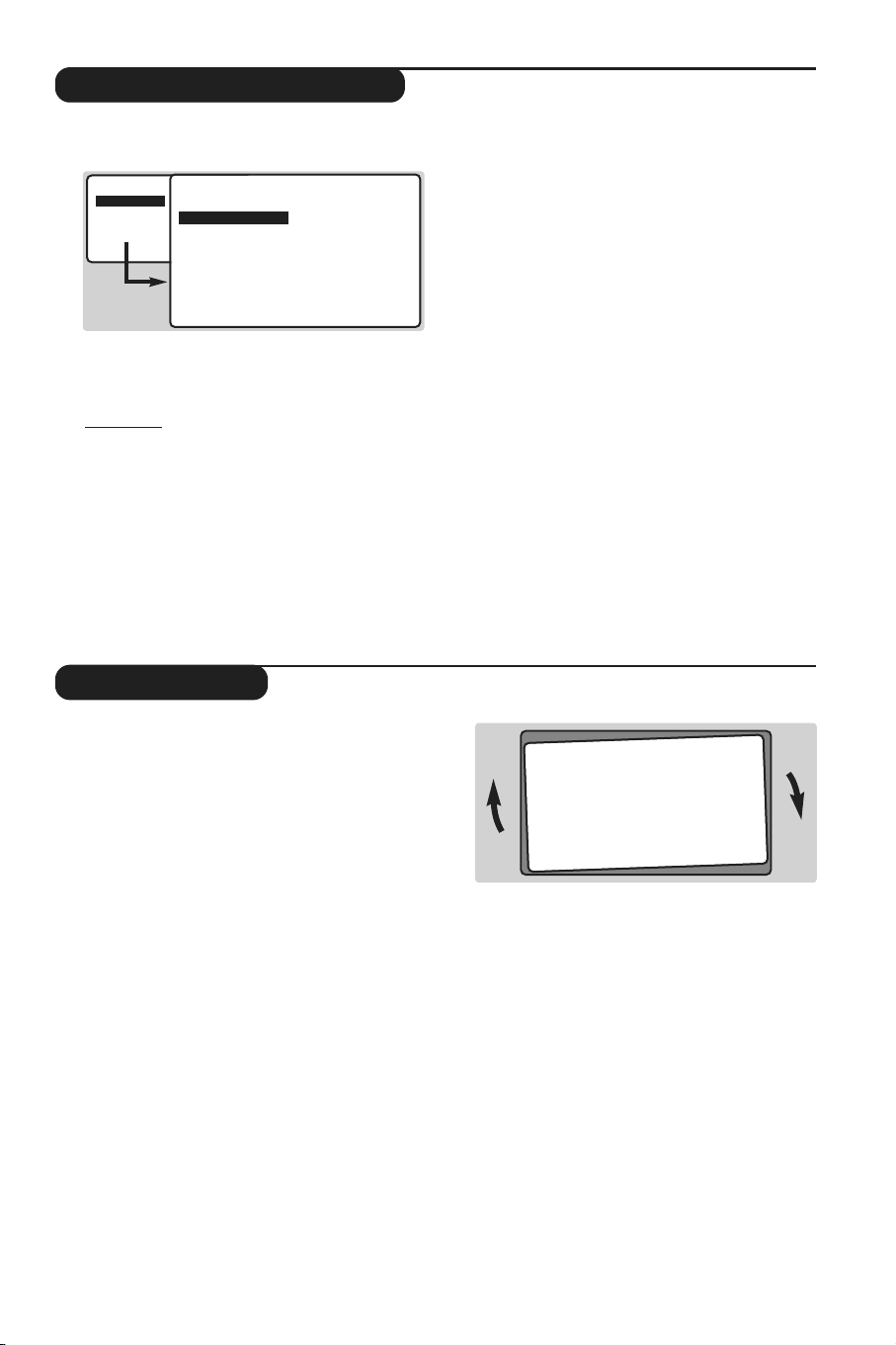
7
Instellen van het beeld
Beeldrotatie
& Druk op H en vervolgens op L.
Het BEELD menu verschijnt.
é Gebruik de toetsen
IJ om een instelling te
selecteren en de toetsen
KL om de
instelling af te regelen.
Opmer
king:
dit is een afrolmenu. Houd toets
J
ingedrukt om de niet-zichtbare opties onderaan
het scherm zichtbaar te maken.
“ Als u het beeld heeft ingesteld, selecteer dan
de optie VASTLEGGEN en druk op
L om de
instelling vast te leggen.
‘ Druk op
R om de menu's te verlaten.
Omschrijving van de instellingen:
• HELDERHEID: om de helderheid van het
beeld in te stellen.
• KLEUR: om de kleurintensiteit in te stellen.
• CONTRAST:om het verschil tussen de
lichte en de donkere kleuren in te stellen.
• SCHERPTE: om de scherpte van het beeld in
te stellen.
• VASTLEGGEN:om de voorgaande
instellingen in het geheugen vast te leggen.
• TINT (kleurtoon): stelt de kleurweergave
van het beeld in. Er zijn hier drie opties:
KOEL (blauwwit), NORMAAL
(uitgebalanceerd) of WARM (roodwit).
• RUISONDERD:vermindert de beeldruis
(sneeuw). Deze instelling wordt bij slechte
ontvangst gebruikt.
Grote televisieschermen zijn gevoelig voor
schommelingen in het magnetisch aardveld.Met dit
menu kunt u de effecten daarvan neutraliseren.
& Druk op toets H.
é Selecteer DIVERSEN (
J) en druk op L.
Hierna verschijnt het menu DIVERSEN.
“ Gebruik toets
J om ROTATIE te selecteren
en gebruik de toetsen
KL om de
beeldhoek in te stellen.
‘ Druk op
R om de menu's te verlaten.
• BEELD
• GELUID
• DIVERSEN
• INSTALLATIE
BILD
• HELDERHEID
• KLEUR
• CONTRAST
• SCHERPTE
• VASTLEGGEN
• KLEURTEMP.
• NR
--I------ 39
(niet op alle uitvoeringen aanwezig)
w Controleer of de keuzetoets aan de zijkant op TV staat.

8
Instellen van het geluid
Instelling van de balans
&
Druk op H,selecteer GELUID (J) en druk
vervolgens op
L.Het menu GELUID verschijnt.
é Gebruik de toetsen IJ om een instelling te
selecteren en de toetsen
KL om de
instelling af te regelen.
Opmer
king: het AVL, DRAADLOOS en
VERTRAGING menu is niet zichtbaar onderaan het
scherm. Houd toets
J ingedrukt om het zichtbaar
te maken.
De instellingen DRAADLOOS en VERTRAGING zijn
alleen beschikbaar wanneer de Surroundluidsprekers aangesloten zijn op het
televisietoestel. De instelling VERTRAGING is alleen
beschikbaar in de modi DOLBY PRO LOGIC en
HALL SURROUND.
“ Als u het geluid heeft ingesteld, selecteer dan
de optie VASTLEGGEN en druk op
L om de
instelling vast te leggen.
‘ Druk op
R om de menu's te verlaten.
Omschrijving van de instellingen:
• NIVEAU: om het geluid in evenwicht te
brengen tussen de verschillende luidsprekers
(zie lager).
•
EQUALIZER:om de frequenties in te stellen (van
lage tonen: 120 Hz tot hoge tonen: 10 kHz).
• SURROUND-MODUS:om de verschillende
surround-modi te selecteren (zie volgende
pagina).
• HOGE TONEN: om de hoge
geluidsfrequenties af te stemmen.
• LAGE TONEN:om de lage frequenties af te
stemmen.
• BALANS: om het geluid evenwichtig over de
linker en rechter luidsprekers te verdelen.
•
DELTA VOL (volumeverschil): stelt u in staat
om de volumeverschillen,die tussen de
verschillende programma’s of EXT
aansluitingen kunnen bestaan, te compenseren.
Deze instelling is voor de programma’s 1 t/m
40 en de EXT aansluitingen beschikbaar.
• VASTLEGGEN:om de voorgaande
instellingen in het geheugen vast te leggen.
•
MAX.VOLUME
: controleert automatisch het
volumeniveau om te grote niveauverschillen
te vermijden, in het bijzonder wanneer u van
programma verandert of tijdens reclameonderbrekingen.
• DRAADLOOS: om de verschillende
parameters van de draadloze Surroundluidsprekers in te stellen (zie p.17).
• VERTRAGING: om de vertraging van het
surround-effect op de achterste luidsprekers
af te stellen (31 is de standaardwaarde).
Met dit menu kan u het geluid evenwichtig
over de verschillende luidsprekers verdelen.
& Druk op
H, selecteer GELUID (J) en druk
twee keer op
L. Het menu NIVEAU
verschijnt.
é Selecteer TEST en druk op
L om AAN te
zetten. Een geluidssignaal wordt
achtereenvolgens op elk kanaal weergegeven:
links, rechts, centraal en achteraan (afhankelijk
van de geselecteerde surround-modus).
Opmer
king: het achterste kanaal verschijnt alleen
indien er Surround-luidsprekers aangesloten zijn op
het televisietoestel. Om de modus aan te passen,
druk op de toets
).
“ Selecteer BALANS, CENTRAAL of
ACHTERAAN en gebruik de toetsen
KL
om het niveau van elk kanaal afzonderlijk in te
stellen. De sequencing stopt voor de duur van
de instelling en wordt vervolgens automatisch
hervat.
‘ Om de test te stoppen, druk op
H.
U kan de niveaus ook aanpassen zonder het
testsignaal te gebruiken.
( Om de menu’s te verlaten,druk op
R.
• BEELD
• GELUID
• DIVERSEN
• INSTALLATIE
GELUID
• NIVEAU
• EQUALIZER
•
SURROUND MODE
• DELTA VOL
• VASTLEGGEN
• MAX. VOLUME
• DRAADLOOS
• VERTRAGING
120 HZ
500 HZ
1500 HZ
5 KHZ
10 KHZ
• BEELD
• GELUID
• DIVERSEN
• INSTALLATIE
GELUID
• NIVEAU
• EQUALIZER
•
SURROUND MODE
• DELTA VOL
• VASTLEGGEN
• MAX. VOLUME
• DRAADLOOS
• VERTRAGING
TEST
BALANS
MIDDEN
ACHTER
w Controleer of de keuzetoets aan de zijkant op TV staat.

9
Surround-modi
Beschrijving van de verschillende surround-modi
Met dit menu kunnen de beschikbare
surround-modi worden geselecteerd.
& Druk op
H, selecteer GELUID(J) en druk
op
L.
é Selecteer SURROUND-MODUS en druk op
L. Het menu verschijnt:
“
Gebruik de toetsen
IJ om de gewenste
modus te selecteren: STEREO, DOLBY 3
STEREO,3D SURROUND, HALL
SURROUND en DOLBY PROLOGIC.Voor
elke modus worden de actieve luidsprekers
weergegeven op het scherm.
Belangr
ijk
e opmerking: de modi DOLBY PRO
LOGIC en HALL SURROUND zijn alleen
beschikbaar indien er Surround-luidsprekers
aangesloten zijn op het televisietoestel.
‘ Om de menu’s te verlaten,druk op
R.
Het televisietoestel is uitgerust met een
automatische schakelaar die het specifieke signaal
ontcijfert dat door de verschillende programma’s
wordt verstuurd en automatisch de juiste
Surround-modus selecteert. U kan de modus altijd
manueel wijzigen met de toets
).
U krijgt rechtstreeks toegang tot de verschillende modi met de toets ).
Stereo
De linker- en rechterluidsprekers van het televisietoestel reproduceren
het geluid.
Dolby 3 Stereo
(met stereo-bron)
Het geluid wordt verdeeld door de linker-, rechter- en centrale
luidsprekers van het televisietoestel.
Deze modus is niet aanbevolen in het geval van mono-emissies (alleen het
centrale kanaal werkt).
3D Surround
(optimaal met Dolby Surround-bron)
Deze modus laat u profiteren van het Dolby Pro Logic-effect zonder
dat de achterste luidsprekers aangesloten of geactiveerd moeten
worden. Het geluid wordt gereproduceerd op de linker-, rechter en
centrale luidsprekers,wat de indruk geeft van een Surround-effect.
Hall Surround
(met mono- of stereo-bron)
Het geluid wordt weergegeven door de linker-, rechter- en achterste
luidsprekers,die zorgen voor een “Hall Surround”-effect. Deze modus
is aanbevolen voor emissies zonder Dolby Surround-codering, wanneer
u toch een Surround-effect wil creëren.
Deze modus is alleen beschikbaar indien er Surround-luidsprekers
aangesloten zijn op het televisietoestel.
Dolby Pro Logic *
(met Dolby Surround-bron)
De linker-, rechter-, centrale en achterste luidsprekers verdelen het
Dolby Pro Logic-geluid. Deze modus is voorzien voor films of
programma’s die zijn opgenomen en gecodeerd in Dolby Surround.
Deze films of programma’s worden altijd aangeduid met het symbool:
£ DOLBY SURROUND.
De modus DOLBY PRO LOGIC is alleen beschikbaar indien er Surround-luidsprekers
aangesloten zijn op het televisietoestel. Deze modus is niet aanbevolen in het geval
van mono-uitzendingen (alleen het centrale kanaal werkt).
* Geproduceerd onder licentle van: Dolby Laboratories Licensing Corporation. DOLBY, het
dubbel D symbool £ en PRO LOGIC zijn handelsmerken van: Dolby Laboratories
Licensing Corporation.
Stereo
Dolby
Pro Logic
Dolby
3 Stereo
Hall
Surround
3D Surround
• BEELD
• GELUID
• DIVERSEN
• INSTALLATIE
GELUID
• NIVEAU
• EQUALIZER
•
SURROUND MODE
• DELTA VOL
• VASTLEGGEN
• MAX. VOLUME
• DRAADLOOS
• VERTRAGING
3D SURROUND
HALL SURROUND
DOLBY PRO LOGIC
STEREO
DOLBY 3 STEREO
w Controleer of de keuzetoets aan de zijkant op TV staat.

10
Wekfunctie
Vergrendeling van de televisie
Met dit menu kunt u de televisie als wekker
gebruiken.
& Druk op toets
H.
é Selecteer DIVERSEN (
J) en druk 2 keer op
L. Hierna verschijnt het TIMER menu.
“ Druk nu op
L om elk submenu te openen en
te sluiten en gebruik de toetsen
IJ voor de
volgende instellingen:
‘ TIJD: voer de tijd in.
Opmer
king:
telkens wanneer u de televisie aanzet,
wordt de tijd automatisch aangepast. Dit gebeurt
op basis van de teletekstinformatie van
programma 1. Indien dit geen teletekst heeft, kan
de tijd niet worden aangepast.
( STARTTIJD: voer het begintijdstip in.
§ STOPTIJD: voer het eindtijdstip in.
è PROGRAMMANUMMER: voer het nummer
van het programma in dat u voor de
wekfunctie wilt gebruiken.
! AAN: hier kunt u het volgende instellen:
• EEN KEER: om éénmaal te wekken.
• DAGELIJKS: om dagelijks te wekken.
• STOP: om de wekfunctie ongedaan te maken.
ç
Druk op bom de TV in de wachtstand te
zetten. Op de geprogrammeerde tijd gaat de TV
vanzelf aan. Laat u de TV aan staan,dan zal die
alleen op de aangegeven tijd van programma
wisselen. De combinatie van SLOT en TIMER functies
kan worden gebruikt om de tijdsduur te beperken dat
de TV aan staat, bijvoorbeeld, voor uw kinderen. In de
EENMAAL instelling kan de starttijd of de stoptijd
worden geprogrammeerd (maar niet allebei).
Door de toetsen te vergrendelen kunt u
bepaalde programma's uitsluiten of het gebruik
van de televisie volledig onmogelijk maken.
Vergrendeling van programma's
& Druk op toets H.
é Selecteer DIVERSEN en druk op
L.
“ Selecteer OUDERCONTROLE (J) en druk op L.
‘ U dient nu uw geheime toegangscode in te
voeren.Voer de eerste keer 2 maal de code
0711 in. Hierna verschijnt het menu.
( Druk op
L om het menu te openen.
§ Gebruik de toetsen
IJ om het programma te
selecteren dat u wilt vergrendelen.Bevestig uw
keuze met
L. Een + voor de programma's
geeft aan dat deze vergrendeld zijn.
è
Druk op R om het menu te verlaten.Van nu
af aan zult u uw geheime toegangscode moeten
invoeren voor u een vergrendeld programma
kunt bekijken, anders blijft het scherm zwart.
Belangrijk: voor gecodeerde programma's die u
met behulp van een externe decoder kunt
bekijken, dient u de corresponderende EXT
aansluiting te vergrendelen
Om alle programma's te ontgrendelen:
Herhaal de stappen & t/m ‘.Vervolgens:
Selecteer CODE WIS ALLES en druk op L.
Om uw toegangscode te veranderen.
Herhaal de stappen & t/m ‘ en vervolgens:
( Selecteer WIJZIG CODE en voer uw eigen
code van 4 cijfers in.
§ Voer hem een tweede keer in om te
bevestigen. Uw nieuwe code is nu vastgelegd.
è Druk op
R om de menu's te verlaten.
Als u uw geheimcode vergeet, dient u de universele
code 0711 twee maal in te voeren.
Vergrendeling van de toetsen
& Druk op H, selecteer DIVERSEN (J) en
druk op
L.
é Selecteer KINDERSLOT (
J) en druk op L
om AAN te selecteren.
“ Zet de televisie uit en verberg de
afstandsbediening. De televisie is nu
onbruikbaar en kan alleen met de
afstandsbediening worden aangezet.
‘ Om de vergrendeling ongedaan te maken: zet
KINDERSLOT op UIT.
• BEELD
• GELUID
• DIVERSEN
• INSTALLATIE
DIVERSEN
TIMER
• TIJD
• STARTTIJD
• STOPTTIJD
• PROGAMNR
• AAN
10:56
• BEELD
• GELUID
• DIVERSEN
• INSTALLATIE
DIVERSEN
• TIMER
• KINDERSLOT
•
OUDERCONTROLE
• ROTATIE
TOEGANGS CODE
- - - -
w Controleer of de keuzetoets aan de zijkant op TV staat.

11
Teletekst
Teletekst is een informatiesysteem dat door bepaalde TV kanalen wordt uitgezonden en als een krant kan
worden geraadpleegd.Het voorziet ook in ondertiteling voor slechthorenden of voor mensen die de taal
niet verstaan waarin een bepaald programma wordt uitgezonden (kabelnetwerken,satellietkanalen,etc.).
Aan- en uitzetten van teletekst
Oproepen en verlaten van teletekst.De pagina met de hoofdindex geeft
een lijst van rubrieken die kunnen worden geraadpleegd.Iedere rubriek
heeft een corresponderend paginanummer van drie cijfers.
Als het gekozen kanaal geen teletekst uitzendt, verschijnt de aanduiding 100 en het
scherm blijft donker (verlaat in dit geval teletekst en kies een ander kanaal).
Kiezen van een pagina
Gebruik de toetsen 0 t/m 9 of IJ of @ P # om het gewenste
paginanummer in te voeren.Bijv.: voor pagina 120, tik
120. Het
nummer verschijnt in de linker bovenhoek van het scherm, de
paginateller begint te zoeken en vervolgens verschijnt de pagina.Herhaal
de procedure om een andere pagina te raadplegen.
Als de teller blijft zoeken, betekent dit dat de gekozen pagina niet wordt
uitgezonden. Kies in dit geval een ander nummer.
Rechtstreekse keuze van de sub-pagina’s
Bepaalde pagina’s bevatten sub-pagina’s (bijvoorbeeld pagina 120 bevat
de sub-pagina’s 1/3, 2/3 en 3/3). In dat geval wordt het paginanummer in
het groen afgebeeld, voorafgegaan door een symbool
Æ, Í of ÍÆ.
Gebruik de toetsen
KL voor rechtstreekse toegang tot de sub-
pagina’s van uw keuze.
Directe toegang tot rubrieken
Onderaan het scherm zijn gekleurde banden te zien.
Met de 4 gekleurde toetsen kunnen de rubrieken of de ermee
corresponderende pagina’s opgeroepen worden. De gekleurde banden
knipperen wanneer de pagina of de rubriek nog niet beschikbaar is.
Een pagina vergroten
Om het bovenste of het onderste gedeelte van de pagina weer te geven
en vervolgens naar de normale paginagrootte terug te keren.
Verborgen informatie
Om verborgen informatie te doen verschijnen of verdwijnen
(oplossingen van spelletjes).
Tekst over het TV beeld heen plaatsen
Om tekst over het TV beeld heen te plaatsen of weer te laten verdwijnen.
Dubbele pagina teletekst
Om het afbeelden van twee pagina’s van teletekst tegelijk te activeren of
te desactiveren.De actieve pagina staat links en de volgende pagina staat
rechts. Druk op de toets
S als u een pagina wilt bevriezen
(bijvoorbeeld de samenvatting). De actieve pagina wordt de
rechterpagina. Om terug te keren naar normale weergave, druk op
E.
Favoriete pagina’s
Van elke zender met teletekst 1 t/m 40 kunnen 4 favoriete pagina’s in
het geheugen worden gebracht. Deze pagina’s zijn oproepbaar met de
gekleurde toetsen (rood,groen, geel,blauw).
& Druk op
H.
 Voer het nummer van de gewenste pagina in.
é Druk op de toets
D en daarna op de gekleurde toets van uw keuze.
De pagina wordt vastgelegd.
“ Herhaal de stappen é en “ voor de andere gekleurde toetsen.
‘ Van nu af aan verschijnen uw favoriete pagina’s gekleurd onderaan het
scherm zodra u teletekst oproept. Om de gewoonlijke rubrieken terug
te vinden, dient u op
H te drukken.
Hou
D 5 seconden lang ingedrukt om dit ongedaan te maken.
TV
VCR
DVD
”
`
1
4
7
SMART
MENU
·¢
OK
¤
Ω
Å
ù
.
ıØ |Œ
2
3
6
5
8
9
SMART
ª-
0
[
P
Ê∆Æ
%
∫
Ó
›
OSD
Ÿ
√
Á
∏

12
16:9 Formaten
De beelden die u ontvangt kunnen in het 16:9 (breedbeeld) of 4:3 (traditioneel beeld) formaat worden
uitgezonden. Soms hebben 4:3 beelden een zwarte balk boven en onder in het beeld (letterbox
uitzendingen). Met de 16:9 functie kunt u de zwarte balken laten verdwijnen en de (letterbox)
uitzending beeldvullend weergeven.
Automatische beeldformaat-selectie
Het televisietoestel is voorzien van een automatische beeldformaat-selectie. Hierdoor wordt het door
sommige zenders specifiek uitgezonden signaal gedecodeerd en automatisch het juiste beeldformaat
geselecteerd.
U kunt het beeldformaat altijd handmatig wijzigen.
Het gebruik van verschillende beeldformaten
Druk op de toets L (of K) om een ander beeldformaat te kiezen :
ZOOM 4:3, ZOOM 14:9, ZOOM 16:9, ONDERTITEL ZOOM, SUPERZOOM en BREEDBEELD.
Met de
P toets heeft u eveneens toegang tot al deze instellingen
4:3 formaat
Het beeld wordt in het 4:3 formaat weergegeven, met
brede zwarte stroken links en rechts van het beeld.
De toetsen
IJ dienen om het beeld verticaal te
verplaatsen en de ondertitels zichtbaar te maken.
ZOOM 14:9 formaat
Het beeld wordt naar het 14:9 formaat vergroot, met dunne
zwarte stroken links en rechts van het beeld.Met de toetsen
IJ is het mogelijk het beeld verticaal te verschuiven om
eventuele ondertitels weer te kunnen geven.
ZOOM 16:9 formaat
Het beeld wordt naar het 16:9 formaat vergroot.
Dit formaat is geschikt voor letterbox-uitzendingen (met
zwarte balken boven en onder in het beeld).Gebruik de
toetsen
IJ om het beeld eventueel verticaal te verschuiven.
ONDERTITEL ZOOM formaat
In dit formaat worden 4:3 beelden horizontaal en verticaal
vergroot zodat het beeldvullend wordt weergegeven.
Gebruik de toetsen
IJ om de onderkant van het beeld
te verhogen of te verlagen.
SUPERZOOM formaat
Met dit formaat worden 4:3 beelden beeldvullend
weergegeven door het 4:3 beeld horizontaal te vergroten.
Eventuele ondertitels blijven zichtbaar. Gebruik de toetsen
IJ om het beeld eventueel verticaal te verschuiven.
BREEDBEELD formaat
In dit formaat wordt het beeld bij een 16:9 uitzending
beeldvullend in de juiste verhouding weergegeven.
Pas op: in dit formaat worden 4:3 beelden vervormd
weergegeven.
w Controleer of de keuzetoets aan de zijkant op TV staat.
MENU

13
ZOOM 16 : 9
4 : 3
SUPERZOOM
ONDERTITEL ZOOM
BREEDBEELD
Ondertitel
4 : 3
ZOOM 14 : 9
Welk formaat te kiezen ?
Uw keuze hangt af van het uw persoonlijke voorkeur en het uitgezonden programma-formaat.
ZOOM 16 : 9
&
4:3 beeld
é
4:3 beeld letterbox
“
16:9 beeld
x2
x1
4 : 3
Zoom
MENU
MENU
MENU
MENU

14
Gebruik van de geïntegreerde DVD-speler
Een schijf invoeren
Met de geïntegreerde DVD-speler kunnen zowel DVD-videoschijfjes als video-en audio-cd’s (met
inbegrip van afgewerkte CD-R’s en CD–RW’s). De schijfjes kunnen herkend worden aan hun logo
op de verpakking.
Opmer
king: Gewoonlijk worden de films op DVD niet in alle landen op hetzelfde moment op de markt
gebracht. Dit betekent dat de DVD-spelers uitgerust zijn met codes voor de geografische regio. Indien u een
schijf met een andere regiocode dan die van uw speler tracht te lezen, dan zal er een bericht op het scherm
komen. Het schijfje kan niet worden gelezen en u moet hem weer uit de speler verwijderen.
& De lade openen
Druk op de toets EJECT aan de voorzijde van
de speler, links van de lade. Het televisietoestel
wordt automatisch in DVD-modus geschakeld
en de lade wordt geopend.
é Het schijfje invoeren
Stop het schijfje in de lade met het label naar
boven. Kijk na of het goed in de hiervoor
voorziene uitsparing ligt.
“ De lade sluiten
Duw zachtjes tegen de lade of druk op de
toets EJECT naast de lade om hem weer te
sluiten. De weergave van het schijfje wordt nu
gestart.
‘ Automatisch weergeven
Wanneer de lade gesloten is,begint het lezen
automatisch. Links op het scherm verschijnt
een statusvenster dat de lopende activiteit, het
type van schijfje en de speelduur ervan
vermeldt.Vervolgens wordt de inhoud van het
schijfje vermeld.

15
Weergave van een DVD of van een video-cd
w
Om de functies van de DVD te gebruiken, moet u eerst de modeselectie,
op de zijkant van de afstandsbediening, op de stand DVD zetten.
Weergave
Wanneer het schijfje is ingevoerd en de lade gesloten, begint de weergave
automatisch. Bij sommige schijfjes zal u worden gevraagdeen rubriek uit
een menu te selecteren.Gebruik de toetsen
09 of IJ KL en druk
vervolgens op
P (toets C).
Weergave stoppen
Druk op de toets
Ê om de weergave van het schijfje te onderbreken.
Het standaardscherm verschijnt dan met informatie over de status van
de speler.
De weergave hervatten (functie “resume”)
Wanneer u de weergave van een schijf onderbreekt (overgaan op tvmodus, pauze, verwijderen van het schijfje of drukken op
Ê), dan kan u
later de weergave voortzetten vanaf exact dezelfde plaats waar u ze had
stopgezet. Hiervoor volstaat het te drukken op de toets
Æ,en
vervolgens, wanneer het symbool
R (resume) is verschenen,drukt u
opnieuw op
Æ (anders wordt de weergave opnieuw gestart vanaf het
begin van het schijfje).
De resume-functie wordt ook toegepast op de 4 laatst gelezen schijfjes. U
voert het schijfje gewoon weer in en wanneer u het symbool
R ziet
verschijnen, dan drukt u op Æ.
Vertraagd, snel voor- en achterwaarts
Druk tijdens de weergave op de toets
J om de snelheid te doen
afnemen met 1/2, 1/4 of 1/8. Druk op de toets
¢ of ∫ (of KL)
om met een snelheid van x4 of x32 vooruit of achteruit te gaan. Druk
op
Æ om terug te keren naar de normale snelheid.
Stilzetten op beeld
Druk op
∆ (of op I) om het beeld stil te zetten. Druk opnieuw op ∆
om over te gaan op het volgende beeld of op Æ om terug te keren naar
de weergave.
Volgend/vorig hoofdstuk (chapter)
De DVD-schijfjes zijn opgesplitst in meerdere hoofdstukken zodat u
rechtstreeks naar bepaalde scènes kan gaan. Gebruik de toetsen
@ P # om naar het vorige of volgende hoofdstuk te gaan.
Menu van de DVD
Druk op de toets H.Het menu van de DVD verschijnt.De inhoud is
afhankelijk van de DVD.Het menu geeft toegang tot verschillende rubrieken,
zoals de taalkeuze, directe toegang tot bepaalde scènes, speciale
aantekeningen over de productie, trailers,… Gebruik de toetsen
KL IJ
om te selecteren,P om te bevestigen en H om het menu te verlaten.
Taal van de nasynchronisatie
Druk op de toets E om de verschillende nasynchronisatietalen die
beschikbaar zijn op het schijfje te selecteren. Bovenaan het scherm
verschijnt een menubalk die na enkele ogenblikken weer verdwijnt.
Taal van de ondertiteling
Druk op de toets E en vervolgens op
L. Gebruik de toetsen IJ
om de taal van de ondertiteling te kiezen (kies off om ze uit te
schakelen). Het menu verdwijnt na enkele ogenblikken.
Het schijfje uitwerpen
Druk op de toets EJECT aan de voorkant van het televisietoestel.De
weergave wordt onderbroken en na enkele seconden gaat de lade open.
TV
VCR
DVD
”
`
1
4
7
SMART
MENU
·¢
OK
¤
Ω
Å
ù
.
ıØ |Œ
2
3
6
5
8
9
SMART
ª-
0
[
P
Ê∆Æ
%
∫
›
Ó
OSD
Ÿ
√
Á
∏

16
Weergave van een audio-cd
w Eerst dient u de modeselectie, op de zijkant van de afstandsbediening,
op de stand DVD te zetten.
Weergave
Wanneer het schijfje is ingevoerd en de lade weer gesloten,begint de
weergave automatisch. Een speciaal menu komt op het scherm en
vermeldt het aantal titels, de totale duur van het schijfje, het spoor en
de speelduur.
Overgang op een andere titel
Gebruik de toetsen
@ P # van de afstandsbediening om van titel te
veranderen of de toetsen
09 om het stuk van uw keuze te
selecteren.
Snel vooruit en achteruit gaan
Druk op de toets ¢ of ∫ om met een snelheid van x4 of x8
vooruit of achteruit te gaan. Druk op
Æ om weer over te gaan op de
normale snelheid.
Pauze / stoppen / uitwerpen
Druk op
∆ om een pauze in te lassen en op Æ om de weergave te
hervatten. Druk op
Ê om te stoppen en op de toets EJECT aan de
voorkant van het televisietoestel om het schijfje uit te werpen.
De weergave programmeren
Met deze functie kan u de weergave programmeren door uw
favoriete tracks in het geheugen vast te leggen.
& Druk op
Ê.
é Gebruik de toets
J om de regel track te selecteren.
“ Gebruik de toetsen
KL of 09 om het nummer van de
gewenste titel te selecteren.
‘ Druk op
P om het te selecteren. Het gekozen nummer verschijnt
onderaan in het scherm.
( Herhaal de handelingen “ en ‘ voor elke titel die u wenst te
selecteren (maximum 20 per schijf).
Indien u dit wenst, kan u hetzelfde nummer meerdere keren herhalen.
§ Druk op
Æ om de weergave van uw favoriete tracks te starten.
è Om de weergave van uw favoriete tracks te onderbreken, zet u de
regel on/off van het menu op off (weergegeven in het wit).
! Om alles te wissen, selecteert u Alles wissen en drukt u op
P.
Indien u slechts één titel wil wissen, selecteer dan gewoon het betreffende
nummer in de voorkeurlijst (onderaan het scherm) en druk op
P.
`
TV
VCR
1
DVD
4
7
SMART
MENU
”
· ¢
OK
¤
Ω
Å
ù
.
ıØ |Œ
2
3
6
5
8
9
SMART
ª-
0
[
P
Ê∆Æ
%
∫
›
Ó
OSD
√
Ÿ
Á
∏

17
OSD-menu
Gebruik van het OSD-menu
Dit menu geeft toegang tot alle specifieke
functies van de DVD-speler.
Druk op de toets
Q (toets R). Een
menubalk verschijnt bovenaan het scherm met
symbolen voor elke instelling.Gebruik de
toetsen
KL IJ om te selecteren en in te
stellen.
Beschrijving van de symbolen:
A Voorkeursinstellingen
T Titels
C Hoofdstukken/ sequenties
B Taal van de nasynchronisatie
C Taal van de ondertiteling
D Camerahoek
E Zoom
G Favoriete tracks
H Geluid
I Beeld na beeld
J Vertraagd
K Versneld
L Directe toegang via de tijd
De in het grijs weergegeven symbolen kunnen niet
worden ingesteld.
Directe toegang tot de Titels en
Hoofdstukken
Selecteer in de menubalk T om toegang te
krijgen tot de verschillende titels van het
schijfje en C voor de verschillende
hoofdstukken of filmsequenties. Gebruik de
toetsen
IJ om dit in te stellen.
Met behulp van de toetsen @ P # gaat u
rechtstreeks naar de hoofdstukken.
Taal van de nasynchronisatie en de
ondertiteling
Selecteer in de menubalk
B voor de taal van
de nasynchronisatie en
C voor de
ondertiteling. Gebruik de toetsen
IJ om ze
in te stellen.
Met de toets E krijgt u rechtstreeks toegang tot
de nasynchronisatietaal.
Camerahoek
Sommige schijfjes bevatten beelden die vanuit
verschillende camerahoeken zijn opgenomen.
Gewoonlijk verschijnt dan een speciaal
pictogram. Selecteer
D in de menubalk en
gebruik de toetsen
IJ om de gewenste hoek
te selecteren.
Zoom
Selecteer E en druk op IJ om de
zoomfunctie in de verhouding 1.33, 2 of 4 te
activeren.Het beeld blijft staan en wordt
vergroot.Druk op
P indien u een
panoramisch zicht wenst op het vergrote
beeld. Gebruik de toetsen
KL IJ om u te
verplaatsen en
P om te bevestigen.Om de
zoom-modus te verlaten, druk op
Æ.
Favoriete tracks
Zie volgende pagina.
Geluid
Selecteer
H en gebruik de toetsen IJ om
de geluidsmode te veranderen:st (stereo), sur
(surround) of 3d. De instellingen sur en 3d
zijn niet van toepassing op dit televisietoestel.
Beeld na beeld
Selecteer
I en druk op J. Het beeld blijft
stilstaan. Gebruik de toetsen
K of L om de
beelden één na één weer te geven,in voor- of
achterwaartse volgorde. Druk op
Æ om terug
te keren naar de normale weergave.
Vertraagd / versneld
Selecteer J voor vertraagde weergave of
K voor versnelde weergave en druk op J.
Gebruik de toetsen
KL om de gewenste
snelheid te selecteren. Om terug te keren naar
de normale snelheid, druk op
Æ.
Directe toegang via de tijd
Selecteer
L en druk op J. Het beeld blijft
stilstaan. Gebruik de toetsen
09 om het
exacte moment van de gewenste sequentie te
selecteren. Druk op
I om te bevestigen.De
weergave wordt hervat vanaf het aangeduide
moment.
Voorkeursinstellingen
Zie volgende pagina.
Æ

18
Voorkeursinstellingen
Druk op Q. In de menubalk, selecteer A en
druk op
J om het menu met de
voorkeursinstellingen weer te geven:
Voorkeuren beeld:
F
U kan het volgende instellen :
• tv-formaat; voor de keuze van het
schermformaat (uw televisietoestel moet
afgesteld zijn op 16:9),
• Verschuiving zwartniveau; om de
zwartniveaus van het beeld te benadrukken
(werkt alleen voor de NTSC-beelden),
• Verschuiving video; om het beeld
horizontaal te verplaatsen.
Voorkeuren geluid:
M
• Digitale uitgang; biedt de keuze tussen:
alles (de optische en coaxiale uitgangen zijn
geactiveerd), PCM (de optische en coaxiale
uitgangen zijn geactiveerd, maar voor de
aansluiting van een toestel zonder digitale
meerkanaalsdecoder) of niet actief (geen
enkele uitgang is geactiveerd).
•
Analoge uitgang;om het type van signaal te
kiezen dat beschikbaar is op de analoge uitgang:
Stereo,Dolby Surround
*
of Son 3D
*.
* Deze instellingen zijn niet van toepassing op
dit televisietoestel.
• Nachtmode; optimisaliseert de dynamiek
van het geluid voor het beluisreren bij laag
volume.
• Karaoke zang;activeer deze functie alleen
voor de weergave van speciale karaoke-dvd’s
(de karaoke-stemmen van het schijfje worden
dan gemixt met het normale stereogeluid).
Voorkeuren taal :
N
• Taal geluid; om de taal van voorkeur voor de
geluidsband van de DVD-films te definiëren.
•
Ondertiteling; om de taal van voorkeur voor
de ondertiteling van de DVD-films te definiëren.
Indien de voorkeurstaal beschikbaar is op het schijfje,
dan wordt ze standaard geselecteerd. Zo niet, dan
wordt de eerste taal van het schijfje geactiveerd.
• Menu; om de taal van de OSD-menu’s van de
DVD in te stellen.Indien uw taal niet
beschikbaar is, selecteer dan English.
Voorkeuren weergave:
O
• Toegangscontrole (zie volgende pagina)
• Statusvenster; om de weergave van het
statusvenster van de speler uit te schakelen.
• Pauze-modus;op een stilstaand beeld neemt
het contrast na 5 min. automatisch af.
Favoriete tracks
Met deze functie kan de u weergave
programmeren door uw favoriete tracks vast
te leggen.
& Druk op
Q. In de menubalk, selecteer G
en druk op J om het menu weer te geven.
é Gebruik de toets
J om de regel titel of
hoofdstuk te selecteren.
“ Gebruik de toetsen
KL of 09 om het
nummer van de titel of het hoofdstuk van uw
voorkeur te selecteren.
‘ Druk op
P om het te selecteren. Het
nummer verschijnt onderaan op het scherm.
( Herhaal de handelingen “ en ‘ voor alle
titels of hoofdstukken die u wenst te
selecteren (maximum 20 per schijf).
Indien u dit wenst, kan u hetzelfde nummer
meerdere keren herhalen.
§ Druk op
Q om dit scherm te verlaten. De
weergave van de favoriete tracks wordt
automatisch gestart.
Weergave van de favoriete tracks stopzetten
Zet de regel on/off van het menu op off
(weergegeven in het wit).
Om alles te wissen
Selecteer Alles wissen en druk op
P.
Indien u slechts één titel wil wissen, selecteer dan
gewoon het betreffende nummer in de voorkeurslijst
(onderaan het scherm) en druk op
P.
Beeldformaat 16/9
Zwartniveau Aan
Beeld centreren ____.____

19
Toegangscontrole en vergrendeling
Met deze functie krijgt u toegang tot
verschillende vergrendelingsniveaus van de speler.
& Druk op Q. Selecteer A en druk op J om
het menu te selecteren
O.
é Druk twee keer op
L om het menu
Toegangscontrole te openen.
“ Voer de toegangscode van uw keuze in.Voer ze
een tweede keer in om te bevestigen. Het menu
Toegangscontrole komt op het scherm:
‘ Kinderslot : selecteer
S om het te activeren
of
T om het te desactiveren (het actieve
symbool wordt in het wit weergegeven).
Wanneer het kinderslot geactiveerd is, moet u
een code invoeren om DVD-schijfjes en videocd’s te kunnen afspelen.
( Niveau ouders: om het niveau van het
kinderslot te activeren van 0 (uitgeschakeld)
tot 8 (maximaal).
Sommige DVD-schijfjes bevatten vergrendelingsniveaus
(1 tot 8) met soms vervangingsscènes. Bijvoorbeeld,
indien u niveau 4 kiest, dan worden alle scènes van
niveau 4 (en lager) weergegeven. De scènes van
hogere niveaus worden niet weergegeven of worden
vervangen door vervangingsscènes. Indien het schijfje
geen vervangingsscènes bevat,dan wordt de weergave
onderbroken en moet u de code van 4 cijfers invoeren.
§ Het land veranderen: selecteer uw land
(deze instelling zit in het niveau van de ouders,
dat afhankelijk is van het land).
è De code veranderen; om de toegangscode
te veranderen.Voer ze een tweede keer in om
te bevestigen.
Als u uw geheimcode vergeet, dient u de universele
code
ÊÊÊÊtwee maal in te voeren.
! Druk op
Q om het menu te verlagen.
Toelating van weergave
Wanneer de functie kinderslot ingeschakeld is,
dan moet u uw code invoeren om weergave van
de DVD-schijfjes en CD-video’s toe te laten.
De weergave van audio-cd’s is altijd toegelaten.
& Stop een schijfje in de speler. Een
dialoogvenster komt op het scherm:
é U moet uw geheime code invoeren, ofwel
voor een Tijdelijk bekijken,ofwel voor een
Permanent bekijken.
“ Indien u Tijdelijk bekijken selecteert, dan
kan het schijfje worden gelezen op
voorwaarde dat het nog in de lade zit en dat
het televisietoestel nog aan staat (en in DVDmodus).
‘ Indien u Permanent bekijken hebt
geselecteerd (met de toets
J), dan is weergave
van het schijfje permanent toegelaten.
De speler kan tot 50 schijfjes vastleggen in zijn
geheugen.Wanneer de lijst vol is en een nieuw schijfje
wordt toegevoegd, dan wordt het laatste schijfje van de
lijst geschrapt. De tweezijdige DVD-schijfjes (evenals de
video-cd’s met verschillende volumes) kunnen een
identificatiecode bevatten die verschilt voor elke kant
(volume). Dit betekent dat afzonderlijke toelating nodig
is voor elke kant (volume).
Opheffen van de weergave-autorisatie
• Stop het schijfje in de speler. De weergave
start automatisch.
• Wanneer het symbool
u verschijnt, druk
dan op
Ê.Wanneer het symbool v
verschijnt, dan wordt de toelating tot
weergave opgeheven voor dit schijfje.
Opheffen van de vergrendeling
Om het bericht van toelating van weergave
definitief op te heffen:
• Druk op
Ê en vervolgens op Q.
• In de menubalk, selecteer
A en vervolgens
O en druk op L.
• Voer uw toegangscode in en zet de instelling
Kinderslot op
T (uitgeschakeld). Het
symbool
T wordt in het wit weergegeven.
• Druk op
Q om het menu te verlaten.
Toegangscontrole
Kode ingeven...
Statut venster Aan
Standby
Stroombesparing
Toegangscontrole
Locked
v
Eén keer afspelen [ ] [ ] [ ] [ ]
Altijd afspelen [ ] [ ] [ ] [ ]

20
I.S.
ù
Ë
`
Ø
Aansluiten van extra apparatuur
De televisie heeft 2 externe aansluitingen aan de achterkant van het toestel (EXT1 en EXT2).
De EXT1 aansluiting heeft audio en video ingangen/uitgangen en RGB ingangen.
De EXT2 aansluiting heeft audio en video ingangen/uitgangen en S-VHS ingangen.
Videorecorder (alleen)
Sluit de recorder aan zoals hiernaast is weergegeven. Gebruik
een euroconnector kabel van goede kwaliteit.
Als uw videorecorder geen euroconnector aansluiting heeft, is de
verbinding alleen mogelijk via de antennekabel. U dient dan af te
stemmen op het testsignaal van uw videorecorder en dit
programmanummer 0 toe te kennen (zie handmatig vastleggen,p.
6). Om het beeld van de videorecorder weer te geven, druk op
0.
Videorecorder met decoder
Sluit de decoder aan op de tweede euroconnector aansluiting
van de videorecorder. U kunt dan ook gecodeerde
uitzendingen opnemen.
Videorecorder
Satellietontvanger, decoder, CDV,etc.
Maak de aansluitingen zoals hiernaast is weergegeven.
Sluit voor een optimale beeldkwaliteit apparatuur die RGB
signalen produceert (digitale decoder, DVD, bepaalde CDV
drives, etc.) aan op EXT1, en apparatuur die S-VHS signalen
produceert (S-VHS en Hi-8 videorecorders) op EXT2 en
alle andere apparatuur op EXT1 of EXT2.
&
Versterker met analoge ingang
Gebruik een audio-verbindingssnoer en verbind de
uitgangen “L” et “R” van het televisietoestel met een
ingang “AUDIO IN” “L” en “R” van de versterker.
De uitgang surround-geluid maakt het mogelijk actieve
luidsprekers aan te sluiten voor de weergave van het
surround-effect achteraan.
De surround-menu’s zijn dan automatisch beschikbaar.
é
Versterker met digitale coaxingang.
Gebruik een digitale audio-verbindingskabel en sluit de
uitgang “DIG OUT” van het televisietoestel aan op een
“DIG IN”-ingang van de versterker.
“
Versterker met optische digitale ingang
Gebruik een optische verbindingskabel en sluit de “OPT
OUT”-uitgang van het televisietoestel aan op een “OPT
IN”-ingang van versterker.
De analoge uitgang komt overeen met het geluid van het beeld
dat wordt weergegeven op het scherm, de digitale uitgangen
alleen met het geluid van de DVD (u moet de digitale uitgang
van de DVD activeren: zie voorkeursinstellingen pagina 18).
Andere apparaten
Versterker
Het selecteren van aangesloten apparatuur
Druk op de N toets om EXT1, EXT2, S-VHS2 (S-VHS signalen van de
EXT2 aansluiting) en EXT3 of S-VHS3 voor aansluitingen aan de voorkant
te selecteren.
De meeste apparaten (decoder,videorecorder) schakelen zelf om.
EXT 2
VCR
EXT 1

21
TV / VCR / DVD selector
Maak de aansluitingen zoals hiernaast is weergegeven.
Kies met behulp van de
N toets EXT3 voor een VHS
of 8 mm camcorder en S-VHS3 voor een S-VHS of
Hi-8 camcorder.
Bij een mono-toestel sluit u het geluidssignaal aan op de
ingang AUDIO L (of AUDIO R). Het geluid komt automatisch
uit de linker- en rechterluidsprekers van het televiesietoestel.
Hoofdtelefoon
Met de toetsen
@”#kunt u het volume van de
hoofdtelefoon en de televisie regelen.Druk op toets M
om het geluid van de televisie af te zetten.
De impedantie van de hoofdtelefoon moet tussen 32 en 600
ohm liggen.
Aansluitingen aan de zijkant
& Zet de schakelaar aan de zijkant van de
afstandsbediening op TV,VCR (videorecorder) of DVD.
é Druk vervolgens op één van de volgende toetsen:
Wachtstand
Contrast+ regeling*
Nummer selecteren
Menu oproepen*
Selecteren (
IJ) en instellen (KL)*
Programmaselectie
· Opnamen
∫ Snel terugspoelen
Ê Stoppen
Æ Afspelen
∫ Snel vooruitspoelen
% Programmeren*
OK bevestiging
∆ Pauze
Q oproepen van het OSD-menu *
*Sommige programmeerfuncties zijn niet op alle modellen
beschikbaar (cursors, menu, OK toets, etc.).
De afstandsbediening werkt met alle videorecorders in ons
assortiment en ook met modellen die de RC5
signaalstandaard gebruiken.
Met de afstandsbediening kunt u de voornaamste functies van de videorecorder en de DVD bedienen.
S-VHS
*
Video
R Audio L
n
S-VHS
Video
R Audio L
n
S-VHS, Hi-8
VHS, 8 mm
&
TV
VCR
DVD
”
`
Ø
1
4
7
SMART
-
MENU
·¢
OK
¤
Ω
Å
ù
ı | Œ
2
3
6
5
8
9
SMART
ª
0
[
Ê∆Æ
%
∫
Ó
›
OSD
Ÿ
√
Á
∏
.
P

22
& Zet het televisietoestel uit en sluit de RF-zender aan
op het contact aan de achterkant van het toestel. Klem
de zender vervolgens vast op de achterkant van het
toestel zoals weergegeven in de illustratie.
é Zet de 2 Surround-luidsprekers achteraan en aan
weerskanten van de luisterzone. Sluit de 2 luidsprekers
aan op elkaar met behulp van een verbindingskabel, en
houd hierbij rekening met de polariteit (de + op de +
en de — op de -). Sluit de voedingskabel van de actieve
luidspreker aan op het net (220-240 V / 50 Hz).
“ Onderaan op de actieve luidspreker zet u de kiezer op
kanaal 1. Zet de schakelaar op AAN. Het lampje van de
actieve luidspreker licht rood op wanneer de
luidspreker standby staat en wordt groen wanneer er
een geluidstransmissie is. Het gaat automatisch weer
naar standby (rood lampje) wanneer het
televisietoestel wordt uitgeschakeld of wanneer het
achterste kanaal niet wordt gebruikt (in het geval van
de modi STEREO,3 STEREO en 3D SURROUND).
Vervolgens moet u de Surround-luidsprekers activeren in de
menu’s van het televisietoestel (zie volgende pagina).
Installatie van de surround-kit Philips AD902W
De kit omvat:
- een RF-zender om te bevestigen op de achterkant
van het toestel,
- een actieve luidspreker met de RF-zender, de voeding,
een aan/uit-schakelaar, een verbindingsclip voor de
draden van de luidsprekers en een kanaalkiezer op de
onderkant,
- een passieve luidspreker die moet worden
aangesloten op de actieve luidspreker,
- een verbindingskabel voor de luidsprekers.
Het televisietoestel kan als optie worden uitgerust met een kit met draadloze Surround-luidsprekers
(referentie AD902W). Deze kit geeft toegang tot de modi DOLBY PRO LOGIC en HALL
SURROUND (zie pagina 9).
Voor meer informatie over deze kit kan u terecht bij uw leverancier. U kan ook actieve luidsprekers aansluiten
(zie pagina 20).
Draadloze surround-luidsprekers
POWER
ON/OFF
CHANNEL
(1 TO 7)

23
Instelling van de Surround-luidsprekers
Om de Surround-luidsprekers te kunnen
gebruiken, moeten de volgende instellingen
worden ingevoerd:
Opmerking: deze menu’s zijn alleen beschikbaar
wanneer er Surround-luidsprekers aangesloten zijn.
& Zet het televisietoestel aan.
é Druk op de toets
H.
“ Selecteer GELUID (
J) en druk op L.
‘ Selecteer DRAAD (
J) (verborgen onderaan
het scherm) en druk op
L. Het menu
verschijnt.
( Zet de instelling SURROUND op AAN om de
RF-transmissie van het geluid te activeren.
§ Selecteer AUDIOKANAAL (
J) en kies
hetzelfde kanaal als op de actieve luidspreker
(kanaal 1 is standaard ingesteld). In het geval
van storingen met een ander toestel
(draadloze hoofdtelefoon, gsm, …) moet u een
ander kanaal gebruiken. In de praktijk zijn er
slechts 2 of 3 kanalen beschikbaar, omdat
telkens ten minste 2 kanalen vrij moeten
worden gelaten om ze voldoende van elkaar te
scheiden.
Vergewis u er altijd van dat de actieve luidspreker
en het televisietoestel afgesteld zijn op hetzelfde
kanaal.Anders zullen de Surround-luidsprekers
geen enkel geluid of een gestoord geluid
voortbrengen.
è Druk op
H om terug te keren naar het menu
GELUID en selecteer VERTRAGING
(verborgen onderaan het scherm). Indien u dit
wenst, kan u de vertraging van het surroundeffect afstellen (31 is de standaardwaarde).
De instelling VERTRAGING is alleen beschikbaar in
de modi DOLBY PRO LOGIC en HALL
SURROUND.
! Zodra de instellingen uitgevoerd zijn,
selecteert u de keuze VASTLEGGEN en drukt
u op
L om ze vast te leggen.
ç Om het menu te verlaten, druk op
R.
Verklaring technische termen
EasyLink : Numerische link tussen het
televisietoestel en de videorecorder die
rechtstreekse overdracht van bepaalde
informatie toelaat zoals bijvoorbeeld de
instelling van de zenders.
RGB signalen: Dit zijn 3 videosignalen (Rood,
Groen en Blauw) die rechtstreeks de rode,
groene en blauwe emittors in de beeldbuis
sturen. Deze signalen geven een betere
beeldkwaliteit.
S-VHS signalen: Dit zijn twee gescheiden Y/C
videosignalen van de S-VHS en Hi-8
opnamestandaards. De luminantiesignalen Y
(zwart en wit) en chrominantiesignalen C
(kleur) worden apart op de videoband
opgenomen. Dit geeft een betere
beeldkwaliteit dan met gewone video (VHS
en 8 mm) waarbij de Y/C signalen worden
gecombineerd tot één videosignaal.
NICAM geluid: Proces waarmee digitaal geluid
kan worden uitgezonden.
Systeem: Televisiebeelden worden niet in alle
landen op dezelfde manier uitgezonden. Er
zijn verschillende standaards: BG, DK,I, en
LL’. Met de SYSTEEM instelling (p. 6) kunnen
deze verschillende standaards worden
gekozen. Dit moet niet worden verward met
PAL of SECAM kleurcodering. Pal wordt in de
meeste Europese landen gebruikt, Secam in
Frankrijk, in het GOS en in de meeste
Afrikaanse landen.
De Verenigde Staten en Japan gebruiken een
ander systeem, NTSC genaamd. De EXT1 en
EXT2 ingangen kunnen opnames met NTSC
kleurcodering weergeven.
16:9:Verwijst naar de verhouding tussen de
breedte en hoogte van het scherm.
Breedbeeldtelevisies hebben een verhouding
van 16:9, de traditionele televisietoestellen
hebben een 4:3 scherm.
• BEELD
• GELUID
• DIVERSEN
• INSTALLATIE
GELUID
•
SURROUND MODE
• DELTA VOL
• VASTLEGGEN
• MAX. VOLUME
• DRAADLOOS
• VERTRAGING
SURROUND
AUDIO KANAAL

24
Tips
Slechte ontvangst
Dubbele beelden, echobeelden of schaduwen
kunnen het gevolg zijn van de nabijheid van
bergen of hoge gebouwen.Probeer in zo’n geval
het beeld handmatig bij te stellen: zie
“fijnafstemming” (p.6) of verander de oriëntatie
van de buitenantenne. Is uw antenne geschikt
voor ontvangst van uitzendingen in dit
frequentiebereik (UHF of VHF band)? Bij slechte
ontvangst (sneeuw op het scherm) kunt u in het
DIVERSEN menu de NR op AAN zetten (pag. 7).
Geen beeld
Is de antenne op de juiste manier aangesloten?
Hebt u het juiste systeem gekozen? (p.6)
Slecht aangesloten euroconnector kabels of
antenne aansluitingen zijn vaak de oorzaak van
problemen met beeld of geluid (soms gaan de
aansluitingen gedeeltelijk los als het TV toestel
wordt verplaatst of gedraaid.Controleer alle
aansluitingen.
Extra apparatuur geeft zwart-wit beeld
U hebt niet de juiste aansluiting gekozen met
de
N toets: S-VHS2 (S-VHS3) in plaats van
EXT2 (EXT3). Controleer bij het afspelen van
een videocassette dat deze onder dezelfde
standaard (PAL, SECAM, NTSC) is
opgenomen als door de videorecorder kan
worden herkend.
Geen geluid
Als u op bepaalde kanalen wel beeld
ontvangt, maar geen geluid, betekent dit dat u
niet het juiste TV systeem hebt.Wijzig de
SYSTEEM instelling (p.6).
De Surround-luidsprekers werken niet of
brengen een gestoord geluid voort?
Controleer of de kanaalkiezer van het actieve
kanaal in dezelfde stand staat als in de menu’s
(p. 23). Ga eveneens na of het lampje van de
luidspreker groen is (zie stap 3 pagina 22) en
of het SURROUND–menu AAN staat (p. 23).
Indien de digitale uitgang niet werkt,
controleer dan of hij wel geactiveerd is in het
OSD-menu (zie p.18).
De DVD-speler werkt niet?
Controleer of er geen vingers op het schijfje
staan. Reinig het met een zachte doek en
veeg hierbij van het midden naar de rand toe.
De afstandsbediening werkt niet meer ?
Controleer of de keuzetoets aan de zijkant op TV
staat. Reageert het TV toestel niet op de
afstandsbediening of knippert het indicatielampje
aan het toestel niet meer wanneer u de
afstandsbediening gebruikt ? Vervang de batterijen.
Stand-by
Blijft het TV toestel in de stand-by wanneer u het
toestel aanzet, en verschijnt de aanduiding
VERGRENDELD wanneer u de toetsen van het
TV toestel gebruikt? De KINDERSLOT functie
staat ingeschakeld (zie p.7).
Als het toestel gedurende 15 minuten geen
signaal ontvangt, gaat het automatisch in de
wachtstand. Om energie te sparen bestaat uw TV
uit onderdelen die in de wachtstand slechts zeer
weinig stroom verbruiken (minder dan 3W).
Schoonmaken
Het scherm en de kast van uw TV mogen
alleen worden schoongemaakt met een zacht
en niet-pluizend doekje. Gebruik nooit een
schoonmaakmiddel op basis van alcohol of
oplosmiddel.
Nog steeds geen resultaten?
Als uw TV toestel defect is, probeer het dan
nooit zelf te repareren:neem contact op met
de serviceafdeling van uw verkoper.
°
Aanwijzing voor hergebruik
Uw TV toestel bevat materialen die opnieuw gebruikt of gerecycleerd kunnen worden.
Om de hoeveelheid afval in het milieu te beperken,halen gespecialiseerde
ondernemingen gebruikte toestellen op om ze uit elkaar te halen en materiaal dat
geschikt is voor hergebruik te verzamelen (neem contact op met uw verkoper).
